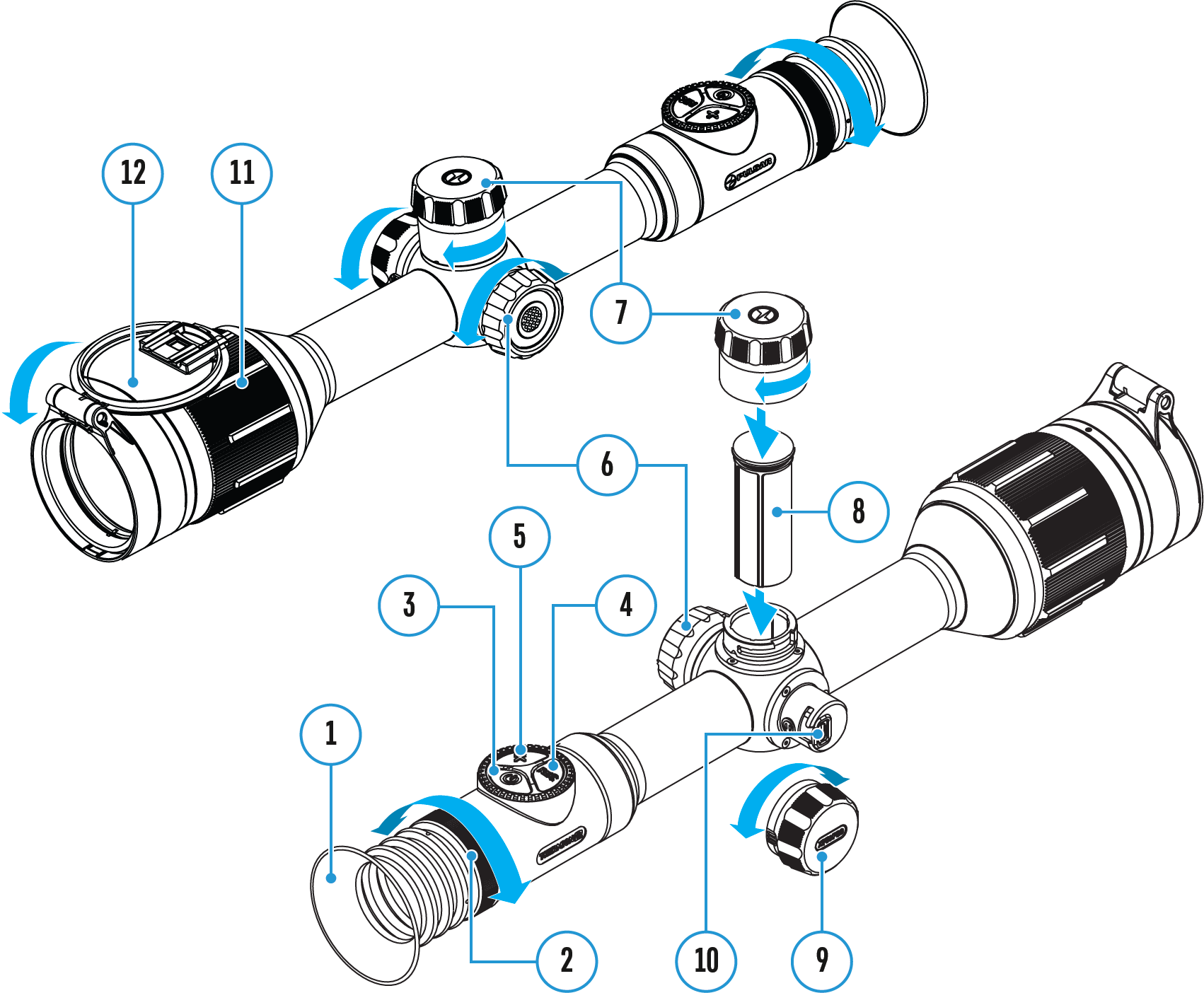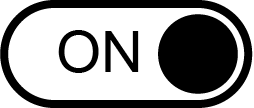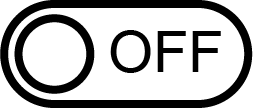- Halten Sie die Taste des Controllers (6) gedrückt, um das Menü aufzurufen.
- Drehen Sie den Ring des Controllers (6), um den Abschnitt „Wi-Fi Einstellungen“
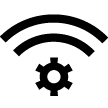 auszuwählen.
auszuwählen.
- Drücken Sie kurz die Taste des Controllers (6), um den Menüabschnitt aufzurufen.
Wi-Fi Aktivierung
Wi-Fi ein-/ausschalten.
- Drehen Sie den Ring des Controllers (6), um den Menüpunkt „Wi-Fi Aktivierung“
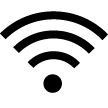 auszuwählen.
auszuwählen.
- Drücken Sie kurz die Taste des Controllers (6), um Wi-Fi einzuschalten.
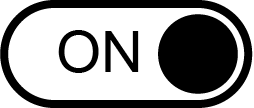
- Drücken Sie kurz die Taste des Controllers (6), um Wi-Fi auszuschalten.
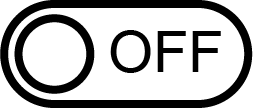
Kennwort Einstellung
Mit diesem Menüpunkt kann ein Passwort für den Zugang zum Gerät von einem Fremdgerät einstellt werden. Das Passwort wird beim Anschluss eines Fremdgerätes (z.B. Smartphone) an das Zielfernrohr eingegeben.
- Drehen Sie den Ring des Controllers (6), um das Untermenü „Kennwort Einstellung“
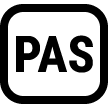 auszuwählen.
auszuwählen.
- Drücken Sie kurz die Taste des Controllers (6), um das Untermenü aufzurufen.
- Auf dem Display wird ein Passwort angezeigt, standardmäßig 12345678.
- Drehen Sie den Ring des Controllers (6), um das gewünschte Passwort anzugeben. Für Wechseln zwischen den Stellen drücken Sie kurz die Taste des Controllers (6).
- Um das Passwort zu speichern und das Untermenü zu verlassen, halten Sie die Taste des Controllers (6) gedrückt.
Zugriffsebene Einstellung
Mit diesem Unterpunkt können Sie die erforderliche Zugriffsebene für Ihr Gerät einstellen, die die Stream Vision 2 App bekommt.
Inhaber. Der Benutzer von Stream Vision 2 hat vollen Zugriff auf alle Funktionen des Gerätes.
Gast. Der Benutzer von Stream Vision 2 kann sich nur Videos vom Gerät in Realzeit anschauen.
- Drehen Sie den Ring des Controllers (6), um das Untermenü „Zugriffsebene Einstellung“
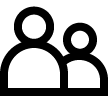 auszuwählen.
auszuwählen.
- Drücken Sie kurz die Taste des Controllers (6), um das Untermenü aufzurufen.
- Drehen Sie den Ring des Controllers (6), um eine Zugriffsebene auszuwählen.
- Bestätigen Sie die Auswahl durch Drücken der Taste des Controllers (6).
Wi-Fi-Band
Diese Einstellung hilft in den folgenden Fällen, ein Problem beim Verbinden mit dem Smartphone zu lösen:
- Wenn Ihr Smartphone das 5-GHz-Wi-Fi-Band nicht unterstützt, wechseln Sie zum 2,4-GHz-Band.
- Viele Wi-Fi-Netzwerke können Störungen verursachen. In diesem Fall kann ein Wechsel zwischen den Wi-Fi-Bändern die Verbindung zwischen dem Gerät und dem Smartphone verbessern.
- Drehen Sie den Ring des Controllers (6), um das Untermenü „Wi-Fi-Band“
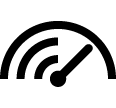 auszuwählen.
auszuwählen.
- Drücken Sie kurz die Taste des Controllers (6), um das Untermenü aufzurufen.
- Drehen Sie das Controller (6), um die Wi-Fi-Frequenz - 5 GHz oder 2,4 GHz- auszuwählen.
- Bestätigen Sie die Auswahl durch Drücken der Taste des Controllers (6).
 Merger LRF XL50
Wärmebildferngläser
Merger LRF XL50
Wärmebildferngläser
 Merger LRF XP50
Wärmebildferngläser
Neu
Merger LRF XP50
Wärmebildferngläser
Neu Merger LRF XP35
Wärmebildferngläser
Merger LRF XP35
Wärmebildferngläser
 Merger LRF XQ35
Wärmebildferngläser
Neu
Merger LRF XQ35
Wärmebildferngläser
Neu Telos
Wärmebildgeräte
Telos
Wärmebildgeräte
 Axion 2 LRF
Wärmebildgeräte
Axion 2 LRF
Wärmebildgeräte
 Axion 2
Wärmebildgeräte
Neu
Axion 2
Wärmebildgeräte
Neu Axion XQ30 PRO
Wärmebildgeräte
Axion XQ30 PRO
Wärmebildgeräte
 Krypton 2
Wärmebildgerät
Krypton 2
Wärmebildgerät
 Axion XM30F
Wärmebildgeräte
Axion XM30F
Wärmebildgeräte
 APS Stromversorgungen
Stromversorgungen
APS Stromversorgungen
Stromversorgungen
 Batterieladegerät APS
Batterieladegerät
Batterieladegerät APS
Batterieladegerät
 IPS Stromversorgungen
Stromversorgungen
IPS Stromversorgungen
Stromversorgungen
 Batterieladegerät IPS
Batterieladegerät
Batterieladegerät IPS
Batterieladegerät
 Befestigungsschienen
für Pulsar Zielfernrohre
Neu
Befestigungsschienen
für Pulsar Zielfernrohre
Neu PSP-V Weaver Rail Adapter
Adapter
PSP-V Weaver Rail Adapter
Adapter
 PSP Ring Adapters
Adapters
Neu
PSP Ring Adapters
Adapters
Neu PSP-B-Ring-Adapter
Ring-Adapter
PSP-B-Ring-Adapter
Ring-Adapter
 Deckel-Adapter FN
Deckel-Adapter
Deckel-Adapter FN
Deckel-Adapter
 Fernbedienungen
für digitale Geräte und Wärmebildkameras
Fernbedienungen
für digitale Geräte und Wärmebildkameras
 C-Klemmvorrichtung
Pulsar Zubehör
C-Klemmvorrichtung
Pulsar Zubehör
 TREE MOUNT
Pulsar Zubehör
TREE MOUNT
Pulsar Zubehör
 Halterung für Fensterrahmen
Pulsar Zubehör
Halterung für Fensterrahmen
Pulsar Zubehör
 Helion Klapp-Telefonhalterung
Pulsar Zubehör
Helion Klapp-Telefonhalterung
Pulsar Zubehör
 Flachglass Adapter
Pulsar Zubehör
Flachglass Adapter
Pulsar Zubehör
 Umhängeriemen
Pulsar Zubehör
Neu
Umhängeriemen
Pulsar Zubehör
Neu Monokular Pulsar 3x20 B
Zubehör
Monokular Pulsar 3x20 B
Zubehör
 Zielscheiben für Wärmebild Einschiessen
Zubehör
Zielscheiben für Wärmebild Einschiessen
Zubehör
 Telos LRF Tripod Adapter
Pulsar Zubehör
Telos LRF Tripod Adapter
Pulsar Zubehör














 English
English German
German French
French Spanish
Spanish Italiano
Italiano English
English Lietuvių
Lietuvių